Topp 9 sätt att fixa att Facebook Messenger inte fungerar på iPad
Miscellanea / / April 06, 2023
Facebook Messenger har för iPad är kul att använda när du får njuta av text, GIF, videor, länkar och andra saker på en större skärm. Det blir en nödvändig app om du tenderar att använda den på din iPad för att hålla kontakten med din familj, vänner och andra kontakter. Men om det plötsligt inte svarar eller inte fungerar på iPad måste du fixa det.
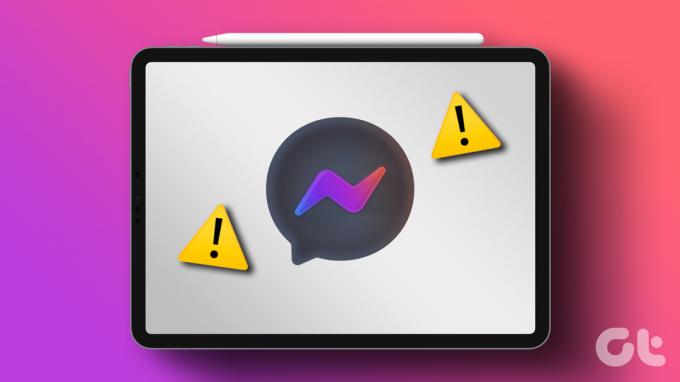
Du kan alltid gå tillbaka till att använda webbversionen när Facebook Messenger-appen slutar fungera på iPad. Men att använda en Messenger-webbversion är inte idealiskt för att du förlorar funktioner som pushmeddelanden, samtal, och mer. Istället bör du använda tricken nedan för att fixa att Facebook Messenger inte fungerar på iPad.
1. Kontrollera nätverksanslutning
Du bör först kontrollera nätverksanslutningen på din iPad. Om du har problem med internetanslutning på iPad fungerar inte Facebook Messenger.
Steg 1: Svep nedåt från det övre högra hörnet. Öppna Kontrollcenter.
Steg 2: Aktivera flygplansläget och inaktivera det efter några sekunder.

Anslut nu till ett stabilt Wi-Fi-nätverk och
köra hastighetstester för att kontrollera din internetanslutnings tillförlitlighet.2. Aktivera bakgrundsappuppdatering för Messenger
Inaktiverade du uppdateringsbehörighet för bakgrundsappar för Messenger? Appen fungerar inte i bakgrunden för att skicka omedelbara aviseringar eller samtalsvarningar. Följ stegen nedan aktivera behörigheten för Messenger.
Steg 1: Öppna appen Inställningar på din iPad.
Steg 2: Bläddra till Messenger.
Steg 3: Aktivera "Background App Refresh"-växeln från följande meny.
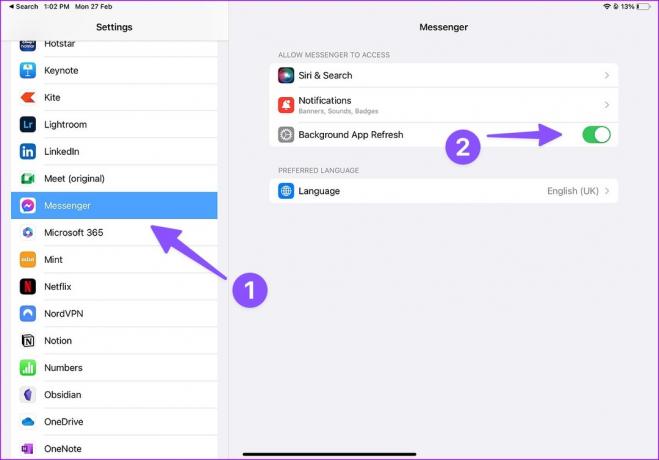
3. Autentisera ditt konto igen
Har du nyligen ändrat lösenordet till ditt Facebook-konto? Du måste logga ut från ditt nuvarande konto och logga in igen med de senaste kontouppgifterna. Här är vad du behöver göra.
Steg 1: Öppna appen Inställningar på din iPad.
Steg 2: Välj menyn Allmänt och tryck på iPad-lagring.
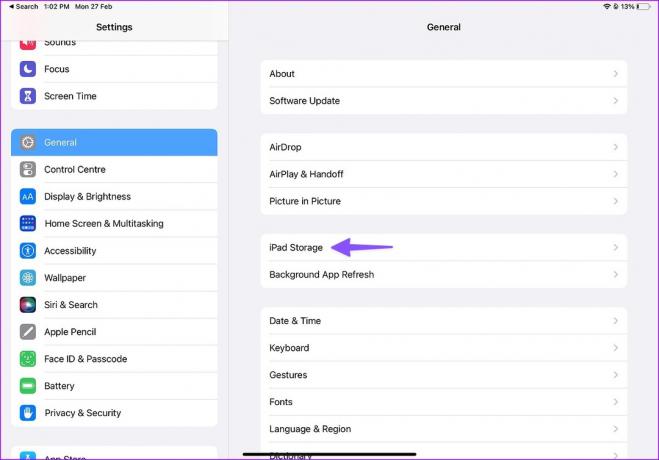
Steg 3: Bläddra till Messenger.

Steg 4: Välj "Ta bort app" från följande meny.

Det kommer att radera appen och all relaterad data från din iPad. Öppna App Store och installera Messenger igen. Logga nu in med dina uppdaterade kontouppgifter.
4. Kontrollera Messenger-status
Om Facebook-servrar är nere kommer Messenger inte att fungera på dina enheter, inklusive iPad. Du kan besöka Neddetektor på webben och sök efter Messenger. Om du märker höga avbrottstoppar och användarkommentarer som bekräftar samma problem, vänta tills Facebook löser problem på serversidan.
Under tiden kan du följa Facebook på sociala medieplattformar som Twitter för att få de senaste uppdateringarna.
5. Kontrollera meddelandebehörighet
Messenger kommer med ett dedikerat Stör ej-läge för att stoppa varningar. Om du har aktiverat det kommer Messenger-aviseringar inte att fungera på iPad.
Steg 1: Öppna Messenger-appen på iPad.
Steg 2: Tryck på hamburgermenyn i det övre vänstra hörnet och öppna Inställningar.
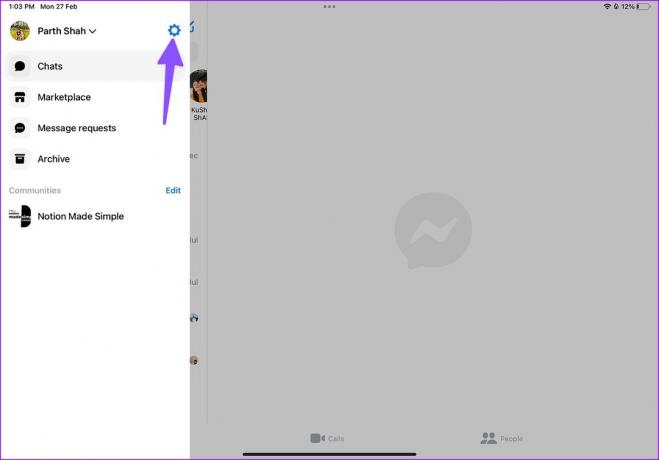
Steg 3: Välj "Aviseringar och ljud".
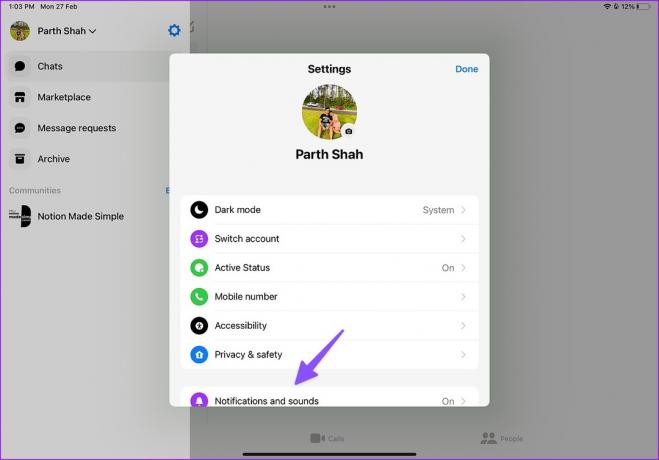
Steg 4: Inaktivera växeln "Stör ej", aktivera "Visa förhandsvisningar" och ändra textton.
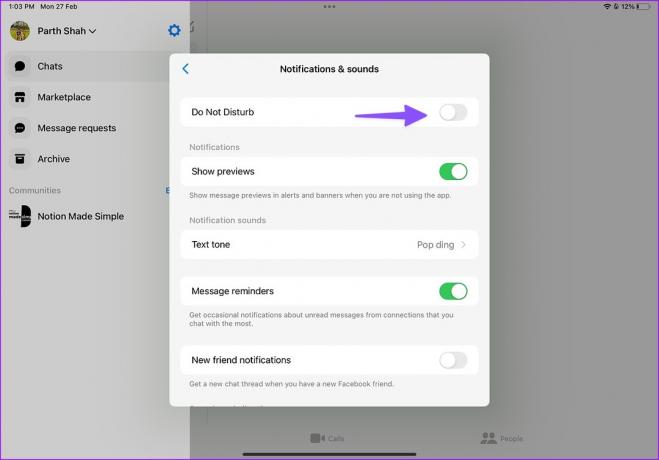
6. Uppdatera Messenger
Facebook släpper regelbundet nya Messenger-uppdateringar för att lägga till funktioner och fixa buggar. En föråldrad Messenger-app på din iPad kan vara den främsta boven här. Det är dags att uppdatera Messenger från App Store på iPad.
Steg 1: Öppna App Store på iPad.
Steg 2: Välj din kontobild i det övre högra hörnet.
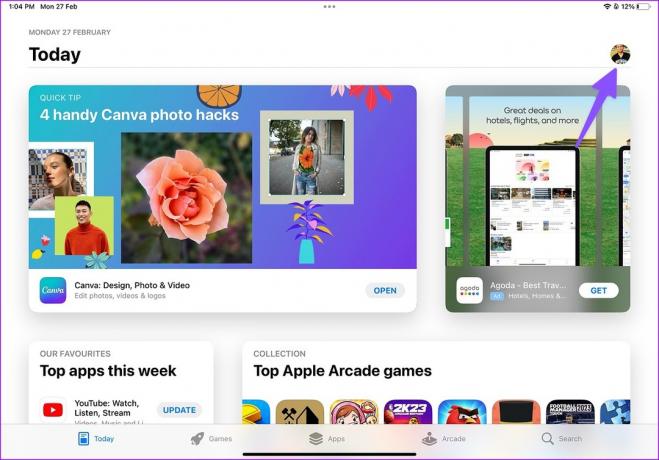
Steg 3: Installera den väntande Messenger-uppdateringen från följande meny.
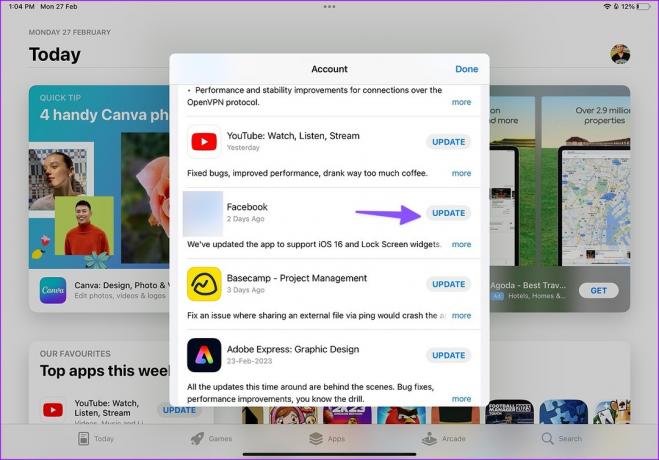
7. Installera om Messenger
Du kan ta bort Messenger från din iPad och installera den igen från App Store.
Steg 1: Tryck länge på Messenger-appikonen och välj "Ta bort app".
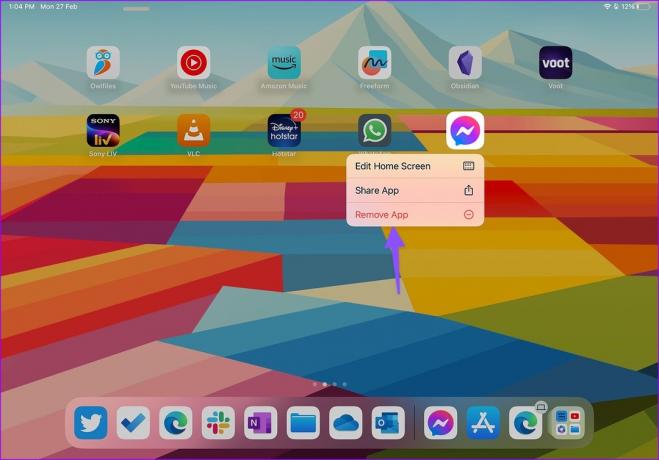
Steg 2: Tryck på "Ta bort app" för att avinstallera appen.

Installera appen från App Store.
8. Återställ nätverksinställningar
En felaktig inställningsjustering på din iPad kan leda till problem som att Messenger inte fungerar. Du borde återställ nätverksinställningarna på din iPad.
Steg 1: Öppna appen Inställningar på iPad.
Steg 2: Välj Allmänt.
Steg 3: Bläddra till Överför eller Återställ iPad.
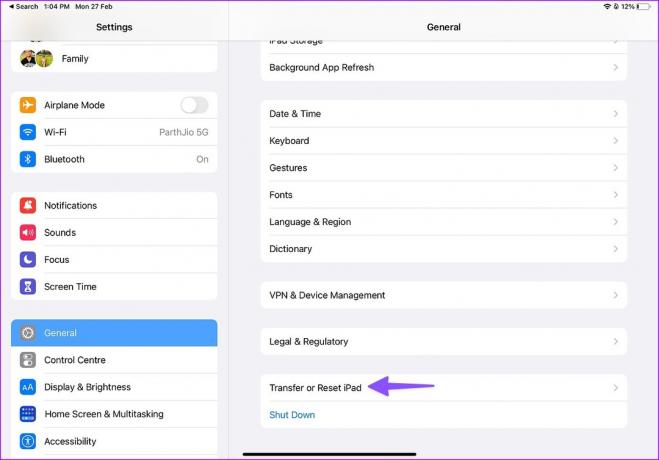
Steg 4: Välj Återställ och tryck på Återställ nätverksinställningar.
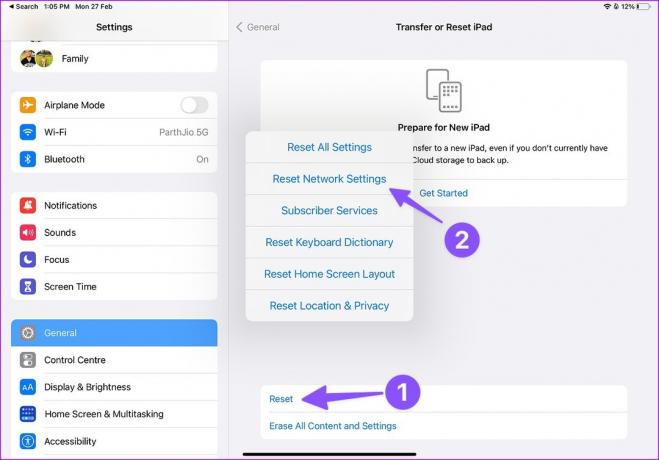
Om tricket inte fungerar måste du välja "Återställ alla inställningar" från samma meny.
9. Uppdatera iPadOS
En föråldrad iPadOS kan orsaka problem med installerade appar på din iPad. Du bör installera den senaste iPadOS-uppdateringen på din iPad.
Steg 1: Öppna appen Inställningar på iPad och välj Allmänt från det vänstra sidofältet.
Steg 2: Välj "Programuppdatering" och installera det väntande OS-bygget.

Öppna Messenger på iPad
Facebook har spikat Messenger-upplevelsen med en inbyggd app på iPad. Men appen som inte fungerar som förväntat kan förstöra stämningen. Vilket trick fungerade för dig för att lösa Messenger-problemet som inte fungerar på iPad? Dela dina resultat i kommentarerna nedan.
Senast uppdaterad den 27 februari 2023
Ovanstående artikel kan innehålla affiliate-länkar som hjälper till att stödja Guiding Tech. Det påverkar dock inte vår redaktionella integritet. Innehållet förblir opartiskt och autentiskt.
Skriven av
Parth Shah
Parth arbetade tidigare på EOTO.tech med tekniska nyheter. Han frilansar för närvarande på Guiding Tech och skriver om appjämförelse, handledning, programvarutips och tricks och dyker djupt in i iOS, Android, macOS och Windows-plattformar.



